Bilgisayarınızdaki Geçerli Pencere Sürümünü Kontrol Etmek İçin Kolay İşlem: Windows 11, 10, 8.1, 7!
Yayınlanan: 2022-12-11Windows, kodlama, yazılım geliştirme, oyun oynama ve daha fazlasını içeren profesyonel işler için kullanılır. Bu profesyoneller dizüstü bilgisayarlarında bazı sorun giderme işlemleri gerektiriyorsa, sürüm ve yapı numarası gibi Windows temel yazılım ayrıntılarını bilmek gerekli hale gelir.
Statista'nın raporlarına göre 2022 itibariyle masaüstü ve dizüstü bilgisayar kullanıcılarının %76'sı işletim sistemi olarak Windows kullanıyor. Windows, kullanıcılarının dizüstü bilgisayarlarında pek çok sorun giderme işlemi yapmasına izin verir, ancak herhangi bir sorun giderme işlemini gerçekleştirirken pencere sürümünü kontrol etmek gerekli hale gelir.
Windows sürümünü bilmek, yalnızca geliştiricilerin cihazlarında sorun gidermesi için değil, aynı zamanda dizüstü bilgisayarlarına daha fazla özellik eklemek için farklı yazılım ve uygulamalar yüklemek üzere oyun oynamak, ofis işleri vb. için Windows kullanan normal kullanıcılar için de yararlıdır.
Bu nedenle, bu makalede, Windows'un tüm sürümlerinde Windows sürümünüzü kontrol etme sürecinin tamamını paylaştım. Buna ek olarak, eski pencerelerinizi güncellerken karşılaştığınız farklı sorunları da çözdüm.
Öyleyse başlayalım.
İçindekiler
Windows Sürümü ve Derleme Numarası Ne Anlama Geliyor?
Her kullanıcının bir Windows işletim sistemi dizüstü veya masaüstü kullanırken bilmesi gereken birkaç temel şey vardır; bunlar Windows sürümü, Windows sürümü, sürüm, yapı numarası ve bilgisayarınızın 64 bit mi yoksa 32 bit mi olduğudur.
Windows sürümü, Windows 11, Windows 10, Windows 8, vb. Windows sürümlerinin yalnızca geçerli sürümüdür… Sürüm ve derleme, tıpkı farklı yazılım ve uygulama sürümleri gibi sürüme bir eklentidir.
Windows dizüstü bilgisayarların 32 bit ve 64 bit işlemcileri, dizüstü bilgisayarınızın bilgileri ne kadar işleyebileceğini tanımlar.
Dizüstü bilgisayarınızda 32 bit işlemci varsa, daha az miktarda bilgi alışverişi yapabilirken, 64 bit işlemci pencerelerinde dizüstü bilgisayarınız daha fazla miktarda bilgi alışverişi yapabilir.
Bunların hepsi çok önemlidir, çünkü pencereleriniz için herhangi bir yazılım veya uygulama indirmek istiyorsanız, dizüstü bilgisayarınızla karşılaştırılamayacak herhangi bir dosya indirmemeniz için bu özellikleri bilmek çok önemlidir.
Adım Adım Pencere Versiyonunu Kontrol Etme İşlemi: Kolay Kılavuz!
Farklı Windows sürümleri mevcuttur ve herkes en son Windows sürümüne sahip olamaz. Aşağıda, Windows sürümünüzü tüm Windows sürümlerinde kontrol etmek için adım adım kılavuzu sizinle paylaştım: -
Windows 11
Windows 11, 2022 itibariyle Windows sürümünün en son sürümüdür. Yeni bir Windows dizüstü bilgisayar satın aldıysanız, içinde Windows 11 yüklü olabilir. Ancak, eski pencerelerinizi daha sonra tartışacağımız yeni pencerelere manuel olarak da güncelleyebilirsiniz.
İşletim sistemi bilgilerini bilme süreci, Windows 11 ve Windows 10 gibi en son Windows sürümünde benzerdir, ancak seçeneklerin düzenlenmesi farklıdır.
Bu nedenle, farklı Windows sürümlerinde Windows sürümlerini bulma sürecinin tamamını adım adım bilmek çok önemli hale geliyor.
Windows 11'de, tüm cihaz özellikleri bilgisayarın hakkında bölümünde bulunur. "Hakkında" bölümüne erişmek için, görev çubuğunun altındaki veya ortasındaki "Windows simgesine" tıklamanız yeterlidir.
Burada arama çubuğunda “Ayarlar” öğesini arayın ve sol paneldeki “Aç” düğmesine tıklayarak açın. Ardından ekrandaki farklı butonlar arasından “Sistem” seçeneğine tıklayın. Sol panelde aşağıya kaydırın ve “Hakkında” menüsüne dokunun.
Hakkında bölümünde, pencere sürümünüzü öğrenmek için ad, işlemci, kimlik vb.
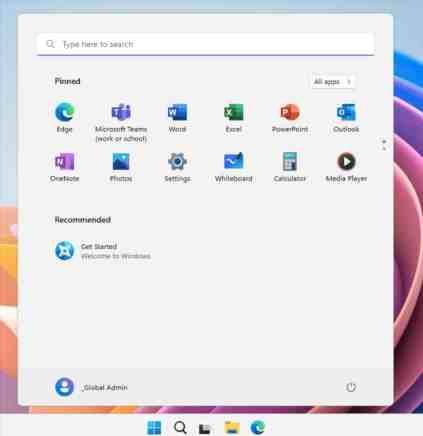
Windows 10
Windows 11 piyasaya sürülmeden önce Windows 10, Windows'un en popüler sürümüydü. Windows 10 arayüzü biraz moderndir ve düşük kaliteli bir dizüstü bilgisayar veya bilgisayara bile kolayca kurulabilir.
Windows 10 ve Windows 11 hemen hemen aynıdır, tek fark kullanıcılara sunulan arayüz ve seçeneklerdir. Bu nedenle, Windows 10'daki sürümü bilme işlemi, cihazınızın "Hakkında" bölümüne giden Windows 11'e benzer.
Bu nedenle, "Hakkında" bölümüne erişmek için, görev çubuğunuzun sol alt köşesindeki Windows logosuna veya Başlat tuşuna dokunun. Ardından sol paneldeki “Ayarlar” uygulamasını > Sistem > arayın ve açın aşağı kaydırın ve “Hakkında” menüsüne tıklayın.
Burada, “Cihaz Özellikleri” altında, donanım ve birkaç ID ile ilgili farklı seçenekler bulacaksınız. "Sistem Türü", işletim sisteminizin 64 bit mi yoksa 32 bit mi olduğunu size söyler. “Windows Spesifikasyonları” altında, yazılımla ilgili seçenekleri bulacaksınız.
Size Windows 10 pro, Windows 10 Ultimate ve Windows 10'un farklı sürümleri gibi cihazlarınızın tam sürümlerini söyleyecektir. Sürüm altında, Windows sürümünüzü, işletim sisteminizi, deneyiminizi ve kurulum tarihinizi bulacaksınız.
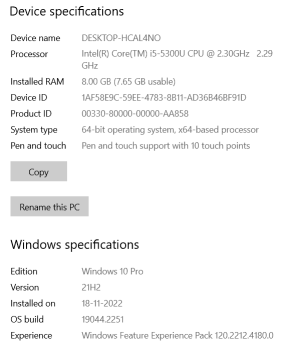
Windows 8.1
Windows 8.1, Windows'un eski bir sürümüdür, ancak yine de düşük kaliteli aygıtlar kullanan kişiler tarafından kullanılmaktadır. Ancak, Windows 8.1 desteği Microsoft tarafından 10 Ocak 2023'te sona erecek.
Buradaki işlem diğerlerinden biraz farklıdır ve aşağıdaki kılavuz hem Windows 8.1 hem de Windows RT 8.1 için çalışır. Ekran dokunmatik bir cihaz kullanıyorsanız, ekranınızın sağından kaydırın ve "Ayarlar" seçeneğine tıklayın > "Değiştir Bilgisayar Ayarları”.
Aksi takdirde, cihazınız bir fare tarafından kontrol ediliyorsa, sağ alt köşeye gidin ve fare işaretçinizi fare yardımıyla yukarı doğru hareket ettirin. Ardından “Ayarlar” seçeneğine tıklayın ve daha sonra “PC Ayarlarını Değiştir” seçeneğine dokunun.
“PC ve cihazlar” seçeneğini seçin ve en altta PC'niz için bir “Hakkında” bölümü görevi gören “PC bilgisi” menüsüne tıklayın. Burada sırasıyla PC ve Windows başlıkları altında cihazınızın özelliklerini bulacaksınız.

Windows 7
Windows 7 sürümü, Windows 8.1 sürümünden daha eskidir ve şu anda Windows'un bu sürümünü çok az kişi kullanmaktadır. Ancak Microsoft, 14 Ocak 2020'den itibaren Windows 7 desteğini vermeyi durdurdu ve en son Windows sürümüne geçme talebinde bulundu.
Burada cihaz özelliklerini bulmak için ekranın sol alt köşesindeki görev çubuğundaki "Başlat" düğmesine tıklamanız yeterlidir. Arama kutusuna "Bilgisayar" yazın, ardından başlat menüsünde menüyü bulacaksınız.
“Bilgisayar” seçeneğini sağ tıklayın ve alttaki özellikler seçeneğini seçin. Burada tüm cihaz bilgilerinizi bulacaksınız. Ve "Windows sürümü" altında, mevcut bilgisayarınızın sürümünü ve sürümünü bulacaksınız.
Bu işlem Windows Vista'da da izlenebiliyor tek fark alttaki başlat butonu görev çubuğundan biraz daha büyük ve Windows 7'ye göre görev çubuğunda sabitlenmiyor, başlat menüsü görev çubuğunun içinde.

Bilgisayarınızdaki Diğer Önemli Bilgileri Nasıl Kontrol Edebilirsiniz?
Ancak, tüm cihaz özellikleri, pencerelerinizin hakkında bölümünde kolayca bilinir. Ancak yine de, bilgisayarınız hakkında daha fazla bilgi edinmek istiyorsanız, bilgisayarınız hakkında ayrıntılı bilgi almak için bazı ayarları kullanabilirsiniz.
Donanım ve yazılım ayrıntılarını öğrenmek için Sistem bilgileri uygulamasını kullanabilirsiniz. Bu uygulama, farklı sürücüler, yüklü RAM ve daha pek çok şey hakkında eksiksiz bilgi verir. Bu uygulamaya erişmenin iki farklı yolu vardır.
İlki, klavyenizdeki “Windows tuşu+R” ye tıklayarak çalıştır komutunu kullanmaktır. Kısayolu kullandıktan sonra “Çalıştır” adında küçük bir pencere bulacaksınız, sadece açık alana “msinfo32” yazıp “Tamam” düğmesine tıklayın.
Diğeri ise görev çubuğunuzdaki Başlat düğmesine tıklayarak başlat menüsünde “Sistem Bilgisi” aramaktır. Burada Sisteminiz hakkında ayrıntılı bilgi bulabilirsiniz, tek şey sol paneldeki farklı seçeneklerden geçmektir.
Eski Windows Versiyonumu Manuel Olarak En Son Versiyona Güncelleyebilir miyim?
Windows'un en son sürümü, masaüstünüzde veya dizüstü bilgisayarınızda kullanmak için en iyi özellikleri sağlar. Windows'un sisteminizi otomatik olarak en son sürüme güncellemesi her zaman mümkün değildir, bu nedenle manuel olarak güncellemeyi de bilmeniz gerekir.
Windows'unuza bir güncelleme indirmeden önce, Microsoft'un “PC Health Check” uygulamasını kullanarak bilgisayarınızın sağlığını kontrol etmelisiniz.
Cihazınızda otomatik olarak yapılmayan herhangi bir sürüm güncellemesi olup olmadığını kontrol etmek için, başlat menüsünde arama yaparak "Ayarlar" uygulamasına gitmeniz yeterlidir.
Burada “Windows Update” e tıklayın ve ardından “Güncellemeleri Kontrol Et” i seçin. Windows sürümünü manuel olarak indirmek için Microsoft'tan bir Windows güncelleme dosyası indirmeniz yeterlidir. Windows 11'e gelince, eski pencerelerinizi en yenisine yükseltmek için üç farklı seçeneğiniz vardır.
Pencere Sürümünün Nasıl Kontrol Edileceğinin Özeti
Bu gönderi oldukça bilgilendirici ve biraz pratikti. Windows + R tuşlarına tıklayıp arama kutusuna "winver" yazıp enter tuşuna basarak Windows sürümünüzü bile öğrenebilirsiniz.
Windows'unuzu ve sürümüne güncellemek veya yalnızca manuel olarak güncellemek istiyorsanız, herhangi bir veri kaybetmemek için tüm dosyaların yedeğini aldığınızdan emin olun.
Umarım bu yazıyı çok yararlı ve bilgilendirici bulmuşsunuzdur. Pencere sürümünün nasıl kontrol edileceği ile ilgili herhangi bir şüpheniz veya sorununuz varsa, lütfen aşağıdaki yorum kutusuna bir yorum bırakmayı unutmayın; size kısa süre içinde yanıt vermeye çalışacağız.
SSS: Bilgisayarınızın Geçerli Pencere Sürümünü Kontrol Etmek İçin Basit İşlem
Size pencere sürümünü kontrol etmenin farklı ve kolay yollarını sunmak için internette bu konuyu araştırırken, insanların bununla ilgili birçok sorunu ve şüphesi olduğunu gördüm. Bu nedenle, aşağıda insanların şüphelerinden birkaçına cevap vermeye çalıştım: -
